Comment utiliser SkyDrive sur vos fenêtres de bureau 8.1
Si vous souhaitez utiliser SkyDrive dans Windows 8.1 (au lieu de simplement jouer avec elle dans le carrelage Metro SkyDrive application), vous devez retourner vers votre ancienne bureau.
Le programme SkyDrive est un programme de bureau plutôt inhabituel. Vous ne devez jamais démarrer ou arrêter. Le programme SkyDrive passe juste - doigts ne quittent jamais les mains. En fait, la plupart des gens qui utilisent SkyDrive ne jamais utiliser le programme en ligne. Ils ont coupé tout droit vers le dossier SkyDrive dans l'Explorateur de fichiers et de la traiter comme si elle était tout autre dossier.
De Windows 8.1 est livré avec tous les programmes dont vous avez besoin est déjà installé. Vous ne saurez jamais ce que il ya des programmes assis derrière les scènes: toutes vos interactions avec SkyDrive sur le bureau sont à travers le dossier SkyDrive dans l'Explorateur de fichiers.
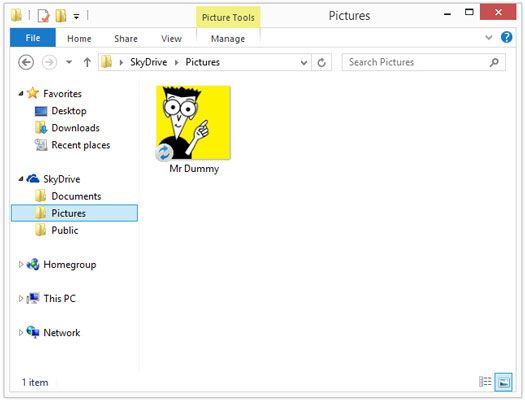
Dans le cas où vous poseriez la question, le cercle avec des flèches doubles arrondis dans le coin inférieur gauche de l'image de M. Dummy indiquer que le fichier est au milieu d'être téléchargées sur SkyDrive. Lorsque la synchronisation est terminée, les flèches disparaissent.
Récapituler:
Le dossier SkyDrive trouve à l'intérieur Explorateur de fichiers et agit à de nombreux égards comme si elle était, un dossier au quotidien régulier. Il est pas, bien sûr, parce que le contenu du dossier ne siègent pas sur votre disque dur. Ils sont sur les serveurs de Microsoft, quelque part dans le nuage.
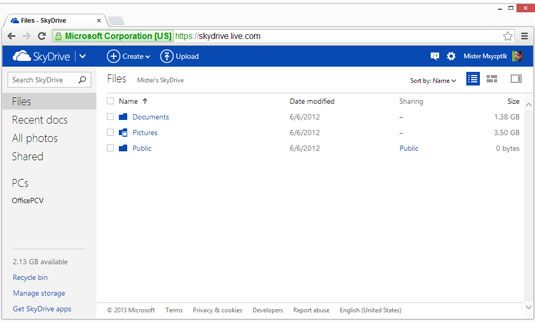
Vous pouvez également accéder à toutes les données qui sont stockées sur SkyDrive en vous connectant avec votre compte Microsoft.
Et comme si cela ne suffisait pas à confusion, il ya le carrelage application Metro SkyDrive, qui vous donne quelques façons d'accéder à vos données dans le nuage SkyDrive.
Tout ce que vous pouvez faire pour les fichiers n'importe où, vous pouvez le faire à l'intérieur du dossier SkyDrive - aussi longtemps que vous utilisez l'explorateur de fichiers. Par example:
Vous pouvez modifier des fichiers, les renommer, copier ou déplacer un grand nombre d'entre eux. Le dossier SkyDrive dans l'Explorateur de fichiers est de loin le moyen le plus facile de mettre les données dans SkyDrive et de le sortir.
Vous pouvez ajouter des sous-dossiers dans le dossier SkyDrive, les renommer, les supprimer, déplacer des fichiers, et de glisser-déposer les fichiers et dossiers dans et hors du dossier SkyDrive au contenu de votre coeur.
Vous pouvez modifier les propriétés du fichier (avec une longue robinet ou à droite; cliquez sur).
Vous pouvez imprimer des fichiers depuis SkyDrive comme vous le feriez pour tout autre fichier dans l'explorateur de fichiers.
Ce qui rend le dossier SkyDrive dans l'Explorateur de fichier unique est que lorsque vous faites glisser les fichiers dans le dossier SkyDrive, ces fichiers sont copiés dans le nuage. Si vous avez d'autres ordinateurs connectés à SkyDrive avec le même compte Microsoft, les dossiers SkyDrive sur tous les autres ordinateurs sont automatiquement synchronisés - aussi longtemps que les ordinateurs sont connectés à l'Internet - et vous ne devez pas faire une chose.
Il peut prendre une ou deux minutes pour télécharger les fichiers et les télécharger sur d'autres ordinateurs. Mais plus ou moins un retard de peu mi-figue, les fichiers apparaissent partout, comme par magie.
Donc, si vous avez d'autres ordinateurs (ou de comprimés ou de téléphone) que vous souhaitez synchroniser avec votre ordinateur, maintenant serait un bon moment pour aller à ces autres ordinateurs et installer selon la version du programme SkyDrive est compatible avec vos appareils.
Rappelez-vous qu'un programme SkyDrive est disponible pour Windows (Vista, Windows 7 et Windows 8 uniquement), Windows Phone 7 ou version ultérieure, Mac OS X et iOS (pour iPad et iPhone). Il ya aussi une application SkyDrive pour les téléphones Android et les tablettes.






